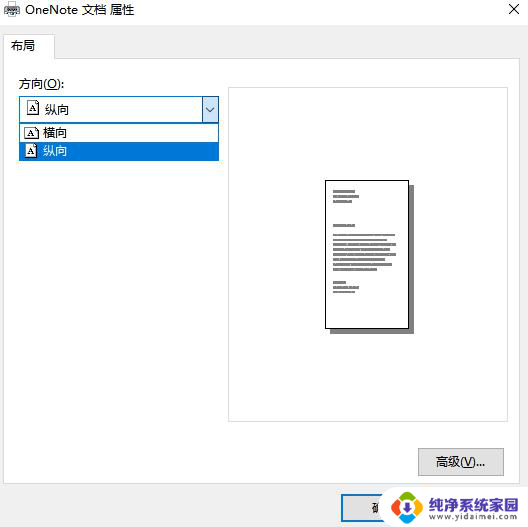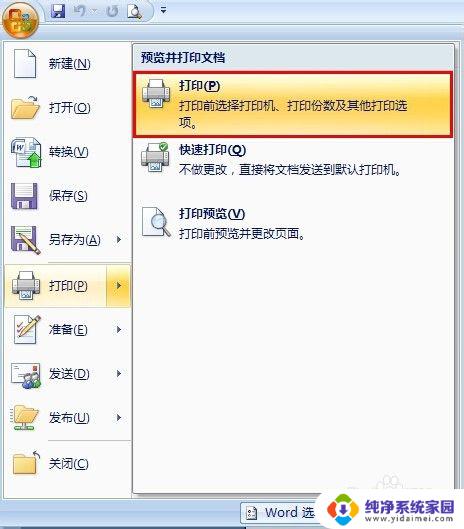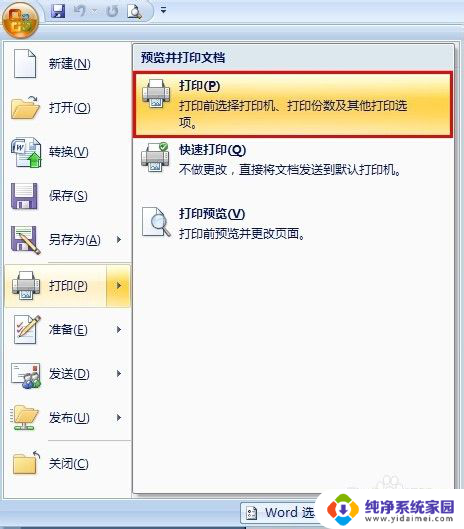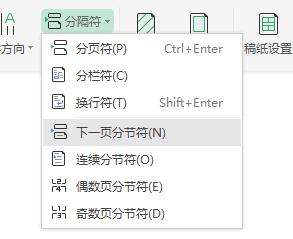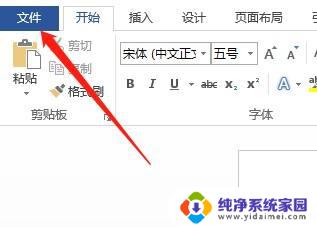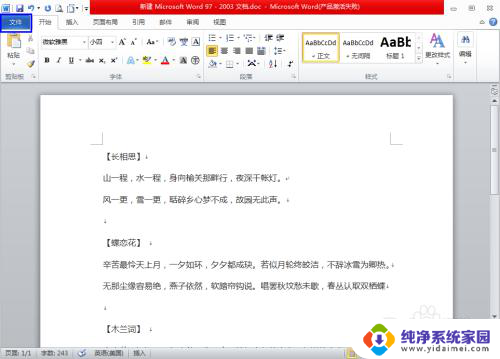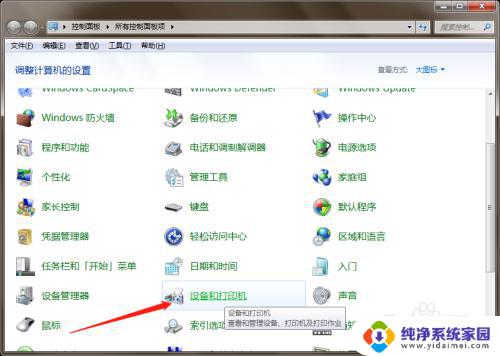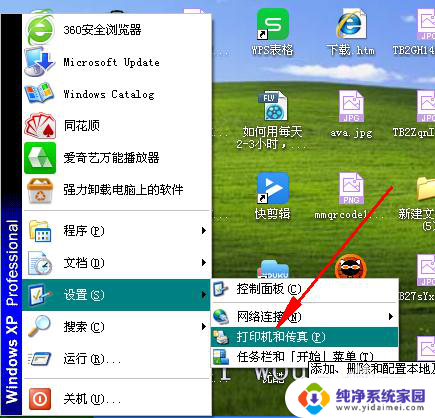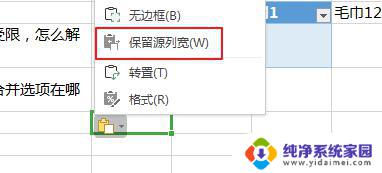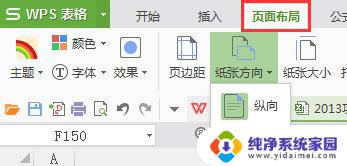电脑怎么横向打印 横版打印设置技巧
电脑怎么横向打印,在如今数字化的时代,电脑已经成为我们生活中不可或缺的工具之一,在处理各种文档和文件时,我们常常需要进行打印操作。而有时候为了更好地呈现文档的内容,我们需要进行横向打印。如何在电脑上进行横版打印呢?本文将为大家介绍一些横版打印的设置技巧,帮助大家轻松实现横向打印的需求。无论是在工作中还是生活中,这些技巧都能为我们带来便利,提高工作效率。让我们一起来了解一下吧!
具体方法:
1.首先,来看下下面这份文档。如果竖向打印则文字内容显示小,且不清晰,只能采取横向打印。

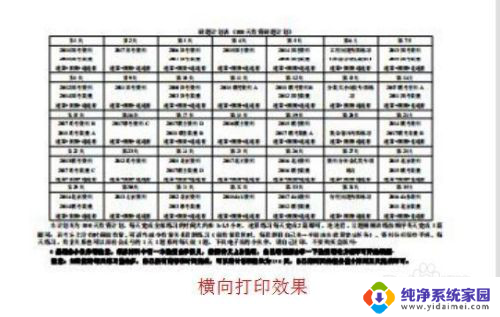
2.打开需要打印的文件,PDF\WORD\EXCLE等。如下面这样的文档
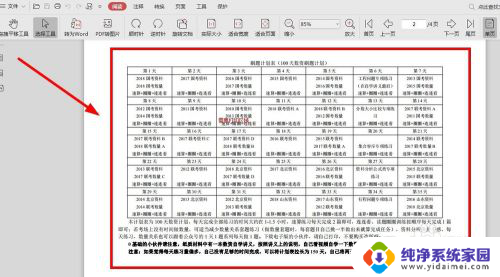
3.PDF文件可点左上角中的文件,如下图所示
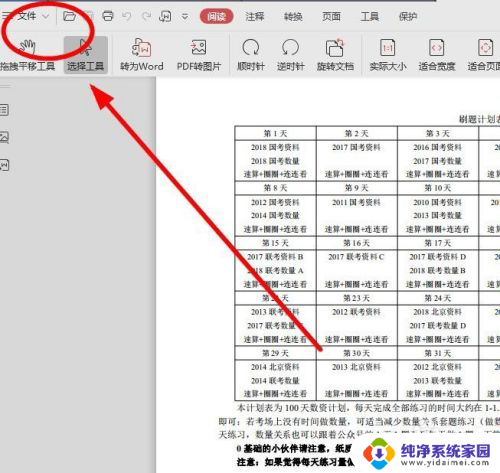
4.在文件中点击打印这一功能,如果是WORD等则可选择打印预览选项。
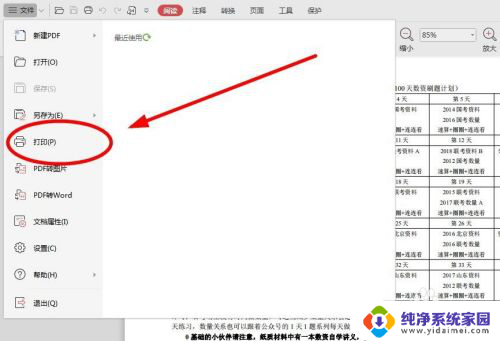
5.在纸张大小的底下会显示纵向、横向的选择,这里可以选择横向。打印出来的效果即右边图所示
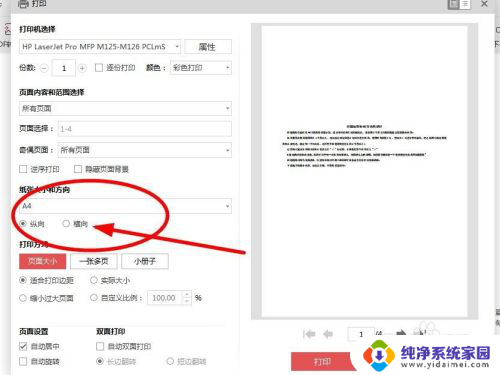
6.WORD文档等可以选择右上角的文件-文件-打印预览,如下图所示位置
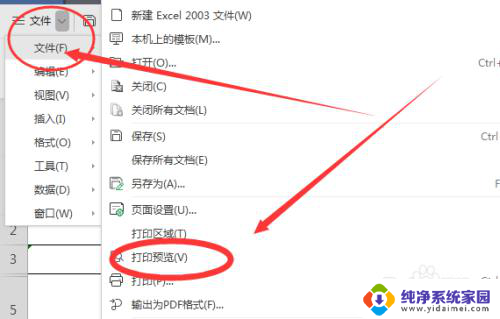
7.在打印预览界面,查看竖向、横向打印,具体位置可见下图中位置
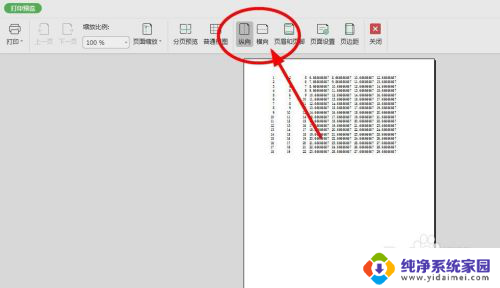
8.设置好后,点击左侧的打印按钮即可打印
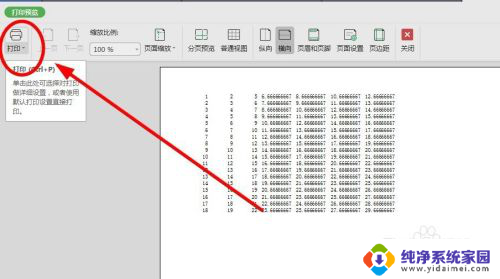
以上就是电脑横向打印的全部内容,有需要的用户可以按照以上步骤进行操作,希望对大家有所帮助。